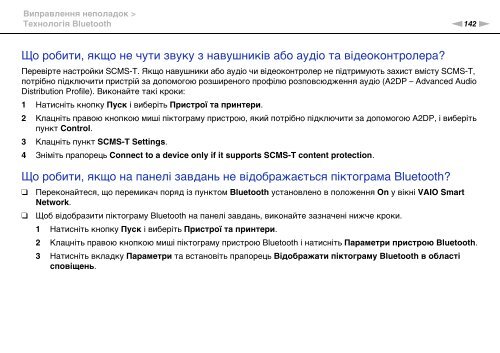Sony VPCEC4S1E - VPCEC4S1E Istruzioni per l'uso Ucraino
Sony VPCEC4S1E - VPCEC4S1E Istruzioni per l'uso Ucraino
Sony VPCEC4S1E - VPCEC4S1E Istruzioni per l'uso Ucraino
You also want an ePaper? Increase the reach of your titles
YUMPU automatically turns print PDFs into web optimized ePapers that Google loves.
Виправлення неполадок ><br />
Технологія Bluetooth<br />
n142<br />
N<br />
Що робити, якщо не чути звуку з навушників або аудіо та відеоконтролера?<br />
Перевірте настройки SCMS-T. Якщо навушники або аудіо чи відеоконтролер не підтримують захист вмісту SCMS-T,<br />
потрібно підключити пристрій за допомогою розширеного профілю розповсюдження аудіо (A2DP – Advanced Audio<br />
Distribution Profile). Виконайте такі кроки:<br />
1 Натисніть кнопку Пуск і виберіть Пристрої та принтери.<br />
2 Клацніть правою кнопкою миші піктограму пристрою, який потрібно підключити за допомогою A2DP, і виберіть<br />
пункт Control.<br />
3 Клацніть пункт SCMS-T Settings.<br />
4 Зніміть прапорець Connect to a device only if it supports SCMS-T content protection.<br />
Що робити, якщо на панелі завдань не відображається піктограма Bluetooth?<br />
❑<br />
❑<br />
Переконайтеся, що перемикач поряд із пунктом Bluetooth установлено в положення On у вікні VAIO Smart<br />
Network.<br />
Щоб відобразити піктограму Bluetooth на панелі завдань, виконайте зазначені нижче кроки.<br />
1 Натисніть кнопку Пуск і виберіть Пристрої та принтери.<br />
2 Клацніть правою кнопкою миші піктограму пристрою Bluetooth і натисніть Параметри пристрою Bluetooth.<br />
3 Натисніть вкладку Параметри та встановіть прапорець Відображати піктограму Bluetooth в області<br />
сповіщень.